Tailieumoi.vn giới thiệu Giải bài tập Toán lớp 9 Xác định tần số, tần số tương đối, vẽ các biểu đồ biểu diễn bảng tần số, tần số tương đối bằng Excel chi tiết sách Toán 9 Tập 2 Kết nối tri thức giúp học sinh xem và so sánh lời giải từ đó biết cách làm bài tập môn Toán 9. Mời các bạn đón xem:
Giải bài tập Toán 9 Xác định tần số, tần số tương đối, vẽ các biểu đồ biểu diễn bảng tần số, tần số tương đối bằng Excel
1. Xác định tần số, tần số tương đối và biểu diễn bằng biểu đồ
Thực hành 1 trang 122 Toán 9 Tập 2: Hỏi ý kiến của các bạn trong lớp về địa điểm đi dã ngoại với ba lựa chọn: Tràng An, Ba Vì, Đại Lải thu được kết quả sau:
Tràng An, Ba Vì, Tràng An, Tràng An, Ba Vì, Ba Vì, Đại Lải, Tràng An, Tràng An, Ba Vì, Tràng An, Đại Lải, Tràng An, Tràng An, Tràng An, Tràng An, Tràng An, Tràng An,
Ba Vì, Đại Lải, Tràng An, Ba Vì, Tràng An, Đại Lải, Ba Vì, Ba Vì, Ba Vì, Ba Vì, Đại Lải, Tràng An.
Sử dụng bảng tính Excel, hãy lập bảng tần số, bảng tần số tương đối cho dãy dữ liệu trên và vẽ các biểu đồ cột, biểu đồ hình quạt tròn biểu diễn chúng.
Lời giải:
Bước 1. Nhập dữ liệu trên vào vùng dữ liệu A2 : A31, ô A1 là tên cột địa điểm đi dã ngoại.
Bước 2. Chọn Insert → Table, chọn vùng dữ liệu A1 : A31, tích vào ô My table has headers. Trong ô Table Name đặt tên cho bảng dữ liệu là Diadiemdidangoai.
Bước 3. Chọn Insert → Pivot Table.
• Trong ô Table Range điền tên bảng dữ liệu Diadiemdidangoai, chọn Existing Worksheet, trong ô Location chọn một vùng dữ liệu bất kì nào đó để đặt bảng kết quả, chẳng hạn ta chọn vùng C2 : C5 thì ô này sẽ hiện ra Sheet1!C2 : E5. Chọn OK.
• Trong bảng Pivot Table Field List, kéo thả trường kết quả vào 2 ô Rowlabels và Values, ta sẽ thu được bảng tần số.
• Để thu được tần số tương đối của các giá trị, trong ô E3 ta điền =D3/D6 và sao chép công thức đến hết ô E5, điền nội dung “Tần số tương đối” vào ô E2 và kiểm tra tổng tần số tương đối bằng cách điền =SUM(E3:E5) vào ô E6.
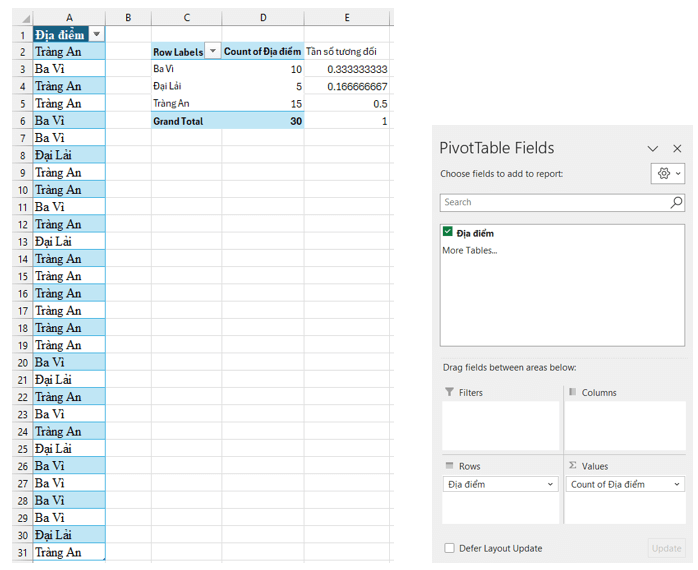
Bước 4. Để vẽ biểu đồ ta chọn vùng dữ liệu C3 : D5, sau đó ta chọn vào Insert chọn biểu đồ cột hoặc biểu đồ hình quạt tròn, điền đầy đủ các thông tin cần thiết để hoàn thiện biểu đồ. Kết quả thu được như sau:
Biểu đồ tần số:

Biểu đồ tần số tương đối:
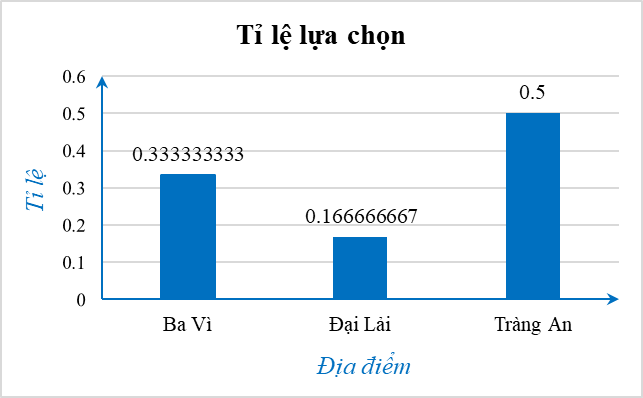
2. Vẽ các biểu đồ biểu diễn bằng tần số, tần số tương đối ghép nhóm
Thực hành 2 trang 124 Toán 9 Tập 2: Thời gian chờ của bệnh nhân tại một phòng khám bệnh được cho trong bảng sau:
|
Thời gian (phút) |
[0; 10) |
[10; 20) |
[20; 30) |
[30; 40) |
|
Tần số tương đối |
50% |
10% |
24% |
16% |
Sử dụng bảng tính Excel, vẽ các biểu đồ tần số tương đối ghép nhóm dạng cột và dạng đoạn thẳng cho bảng thống kê trên.
Lời giải:
Bước 1. Nhập dữ liệu vào bảng tính Excel:
Bước 2. Chọn vùng dữ liệu.
− Để vẽ biểu đồ tần số tương đối dạng cột ta chọn Insert → Columns → 2-D Columns sau đó chọn loại biểu đồ mong muốn. Chọn Design, chọn Layout8 (histogram) trong ô Chart layouts. Kết quả thu được như sau:
− Để vẽ biểu đồ tần số tương đối dạng đoạn thẳng ta chọn Insert → Line → 2-D Line sau đó chọn loại biểu đồ mong muốn. Kết quả thu được như sau:
Bước 3. Hoàn thiện biểu đồ.
− Đối với biểu đồ tần số tương đối ghép nhóm dạng cột: Xác định tiêu đề của biểu đồ, chú giải cho các trục bằng cách chọn các mục tương ứng và thay nội dung; gán nhãn dữ liệu biểu diễn bằng cách nháy nút phải chuột vào phần các cột của biểu đồ, chọn Add data labels. Kết quả thu được như sau:
- Đối với biểu đồ tần số tương đối ghép nhóm dạng đoạn thẳng: Xác định tiêu đề của biểu đồ bằng cách cách chọn các mục tương ứng và thay nội dung; ghi chú giải cho các trục bằng cách chọn Layout → Axis titles → Primary Horizontal Axis Title hoặc Primary Vertical Axis Title; gán nhãn dữ liệu biểu diễn bằng cách nháy nút phải chuột vào đường thẳng gấp khúc, chọn Add data labels. Kết quả thu được như sau:
Xem thêm các bài giải bài tập Toán lớp 9 Kết nối tri thức hay, chi tiết khác:
Giải phương trình, hệ phương trình và vẽ đồ thị hàm số với phần mềm GeoGebra
Vẽ hình đơn giản với phần mềm GeoGebra
Xác định tần số, tần số tương đối, vẽ các biểu đồ biểu diễn bảng tần số, tần số tương đối bằng Excel
Gene trội trong các thế hệ lai